Methoden zur Korrektur von Fehlerstatusstatus Fehler

- 1330
- 357
- Kenny Birkemeyer
Für jeden Programmierer ist das Fangen von Fehlern im Programm der schwierigste und ungeliebte Job. Besonders - wenn wir über ein großes Projekt sprechen, deren Entwicklung Hunderte und Tausende von Menschen teilgenommen haben. Vielleicht war und bleibt die Diagnose von Windows -Betriebssystemfehlern sehr weit vom Ideal entfernt. Und wenn Benutzer sich mit BSOD treffen, besteht kein Zweifel daran, dass es nicht erforderlich ist, sich auf eine schnelle Suche nach Gründen zu verlassen.
Diese Situation gilt vollständig für den Fehler, weshalb die Meldung "Fehlerstatusstatusstatusstatus" angezeigt wird. Trotz des offensichtlichen offensichtlichen Hinweiss der Fehlerquelle sind Probleme mit Treibern nur der Oberflächenteil des Eisbergs der Gründe, warum sie auftritt.

Warum ein Fehler auftritt
Die Diagnose des Problems ist ebenfalls schwierig, da es sich unter verschiedenen, weit entfernt von immer verwandten Umständen manifestieren kann. Und diese Liste sieht ziemlich beeindruckend aus:
- Ein Fehler kann auftreten, nachdem das kürzlich ausgeführte Programm unerwartet geschlossen wurde
- Der Computer friert regelmäßig ein, es ist unmöglich, eine vorübergehende oder andere Abhängigkeit zu verfolgen
- Der PC reagiert nicht mehr auf die Maus und die Tastatur
- Der Computer friert zum Zeitpunkt des Ladens mit dem Erscheinungsbild eines blauen Todesbildschirms ein
- Mit unterschiedlicher Frequenz werden Windows mit einer Warnung auf dem Bildschirm erscheinen
- BSOD erscheint unerwartet und ohne ersichtlichen Grund.

Der blaue Bildschirm mit der erklärenden Inschrift "Versagen des Fahrerleistungszustands" kann aus den folgenden Gründen erscheinen:
- Ausrüstung steht auf der Ebene der Fahrer miteinander;
- Auf der Systemscheibe gab es Ausfallsektoren;
- Ich fing an, die RAM -Bar zu versagen (einer der häufigsten Gründe für Hardware);
- Die Treiber werden mit Fehlern falsch installiert/konfiguriert
- Der Betrieb des Systems verstößt gegen die Virus-/Spionage -Software
- Es gibt Probleme mit der Hardware.
Überlegen Sie, wie Sie einen Fehler diagnostizieren und bekämpfen können.
So reparieren Sie "BSOD -Treiberstatusversagen"
Da der Name des Fehlers eloquent ist und wahrscheinlich nicht nur so angegeben wurde, beginnen wir mit diesem bestimmten Grund zu.
Inkompatible Treiber
In den meisten Fällen verhindert dieser Fehler das Standardladen von Windows, dh der Benutzer hat nicht die Möglichkeit, Aktionen zu starten, um das Problem zu beseitigen. Aus diesem Grund wird die Menge an diagnostischen Tools stark reduziert, aber einige Möglichkeiten bleiben bestehen. In jedem Fall können Sie versuchen, Windows im abgesicherten Modus herunterzuladen, das das Laden der minimalen erforderlichen Treiber in einer vereinfachten Konfiguration umfasst. Die einzige Ausnahme sollte für Netzwerkfahrer gemacht werden - obwohl sie eine Quelle für Probleme sein können, kann der Zugriff auf das Internet für uns sehr nützlich sein. Nach dem Laden des Betriebssystems halten wir uns an die nächste Folge von Aktionen:
- Wir starten "diesen Computer" (in den frühen Versionen des Betriebssystems - "My Computer"), indem wir die rechte Maustaste von Grund auf das Menüfenster drücken, in dem wir das Element "Eigenschaften" auswählen
- Klicken Sie im neuen Fenster auf die Registerkarte "Zusätzliche Parameter des Systems"
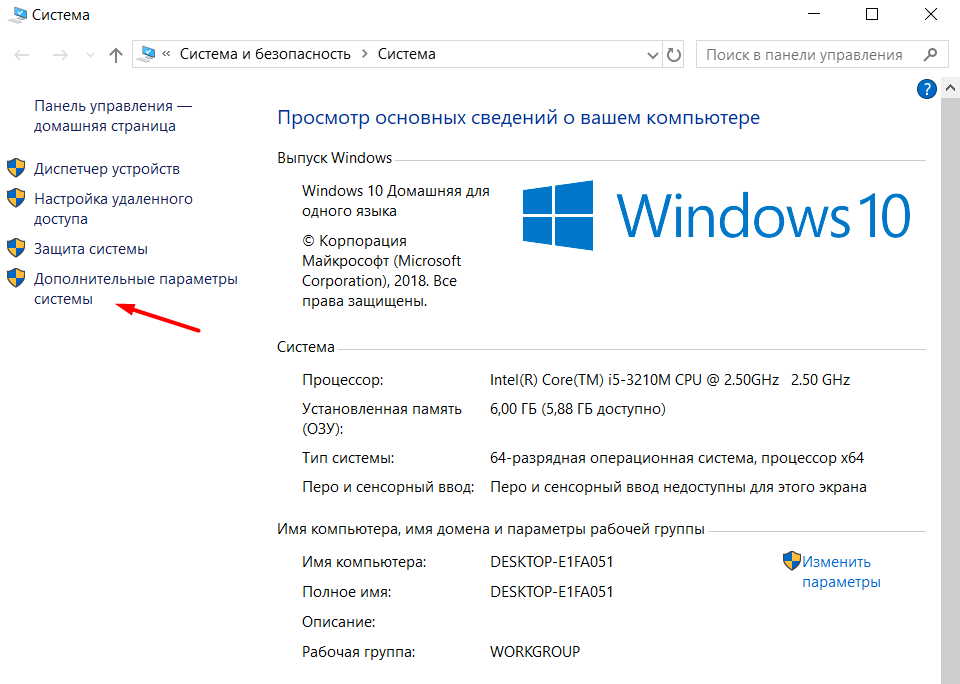
- Wählen Sie in einem neuen kleinen Fenster die Registerkarte "zusätzlich" aus und klicken Sie dann auf die Schaltfläche "Parameter" im Block "Laden und Wiederherstellung"
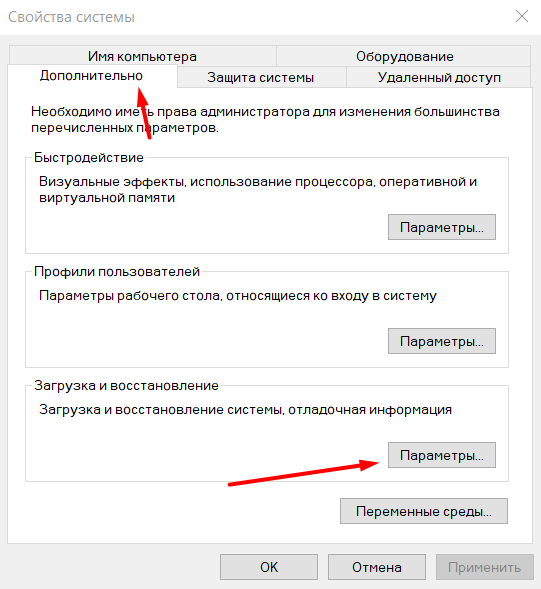
- Im neuen Fenster betrachten wir den Block „Aufzeichnung von Informationen zum Informationen“, hier im ersten Parameter sollte der Wert des „Small Dump Memory (256 kV)“ der Wert sein
- Wenn ein anderer Wert angezeigt wird, ändern wir ihn auf die richtige;
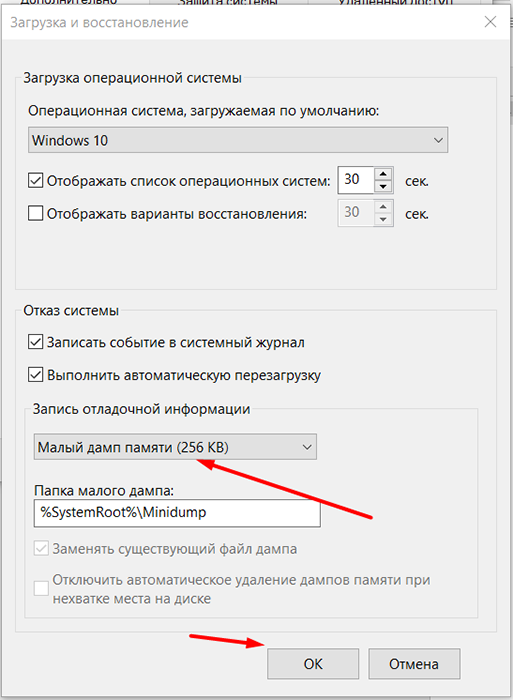
- Wieder kehren wir zum Hauptfenster von "This Computer" zurück und klicken auf das Symbol der Systemscheibe (normalerweise "C")
- Wir gehen zum Windows \ Minidump -Ordner;
- Dies ist ein Katalog, in dem die Protokolle neu auftretender Fehler gespeichert werden, einschließlich des Ausfallsystems des Treiberstatuszustands, das das System stoppt.
Diese Dateien haben eine Erweiterung .DMP- und Speichern von Daten in verschlüsselter Form. Sie können die Müllkopien mit speziellen Programmen öffnen. Zum Beispiel ein Nutzen von Bluescreenview, das ein Format enthält, für das keine Installation auf einer Festplatte erforderlich ist. Mit ihrer Hilfe wird es möglich sein, das Problem anzugeben, was unsere weiteren Aktionen vorbestimmen wird. Wenn Sie in Computern nicht stark sind, können Sie eine Datei in verschlüsselter oder entschlüsselter Form in einem Dateihosting hochladen und in thematische Foren gehen, indem Sie Expertenberatung fragen.
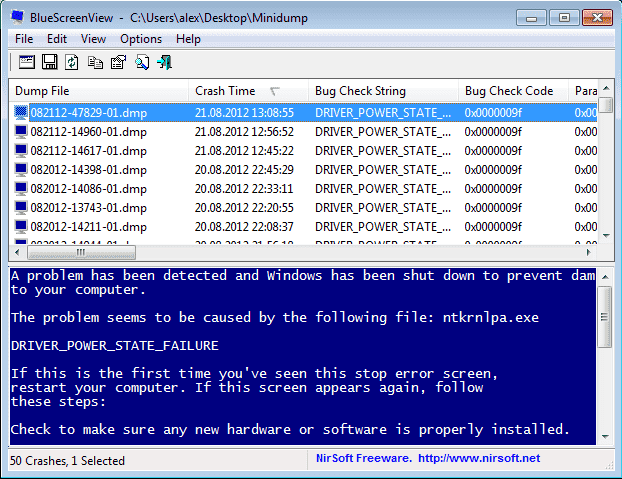
Natürlich kann dieser Weg viel Zeit in Anspruch nehmen und garantiert keine Lösung für das Problem. Daher können Sie eine alternative Option ausprobieren - um die Konsole "Execute" zu starten und den Befehl "devmgmt) einzugeben.MSC ". Suchen Sie dann Linien mit gelben Ausrufezeichen im "Geräte -Manager". Vielleicht müssen Sie dafür alle Zweige öffnen. Für alle Problemgeräte suchen wir nach den neuesten Treibern auf der Website des Herstellers, laden Sie sie herunter und installieren Sie sie neu.
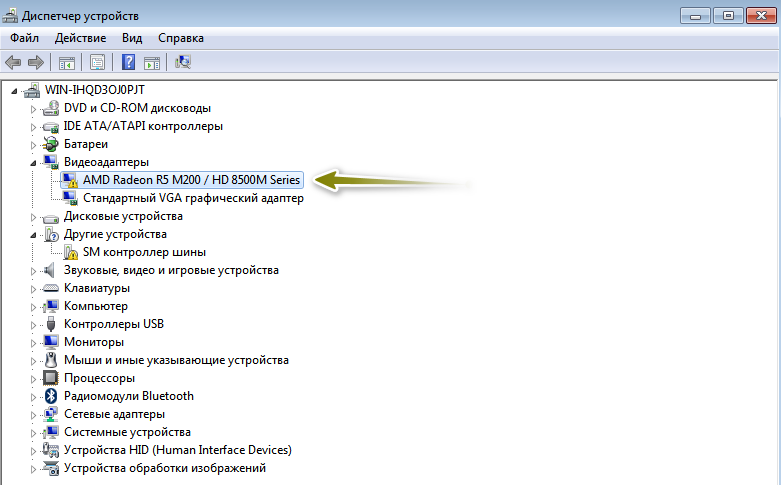
Fehlfunktionen mit dem energiesparenden Regime
Es kommt vor, dass das Auftreten des BSOD -Fehlers "Treiberleistungszustandsausfall" als Ergebnis einer nicht optimal gemachten Energieverbrauchseinstellungen auftritt. Dieses Problem wirkt sich am meisten auf Laptops aus und manifestiert sich auf dem stationären PC extrem selten. Wir werden überlegen, wie Sie das Problem mit der Belastung des Betriebssystems umgehen können, um nach dem Auftreten des Desktops auf dem Monitor eine vollständige Diagnose durchzuführen. Wir erinnern Sie daran, dass diese Methode die Ursache des blauen Bildschirms nicht beseitigt.
Also der Algorithmus der Aktionen:
- Klicken Sie auf "Start", gehen Sie in "Parameter"
- Wir öffnen die Registerkarte "System" und darin - "Ernährung und Schlafmodus";
- Klicken Sie im Block "Angehängte Parameter" auf die Schaltfläche "Zusätzliche Leistungsparameter"
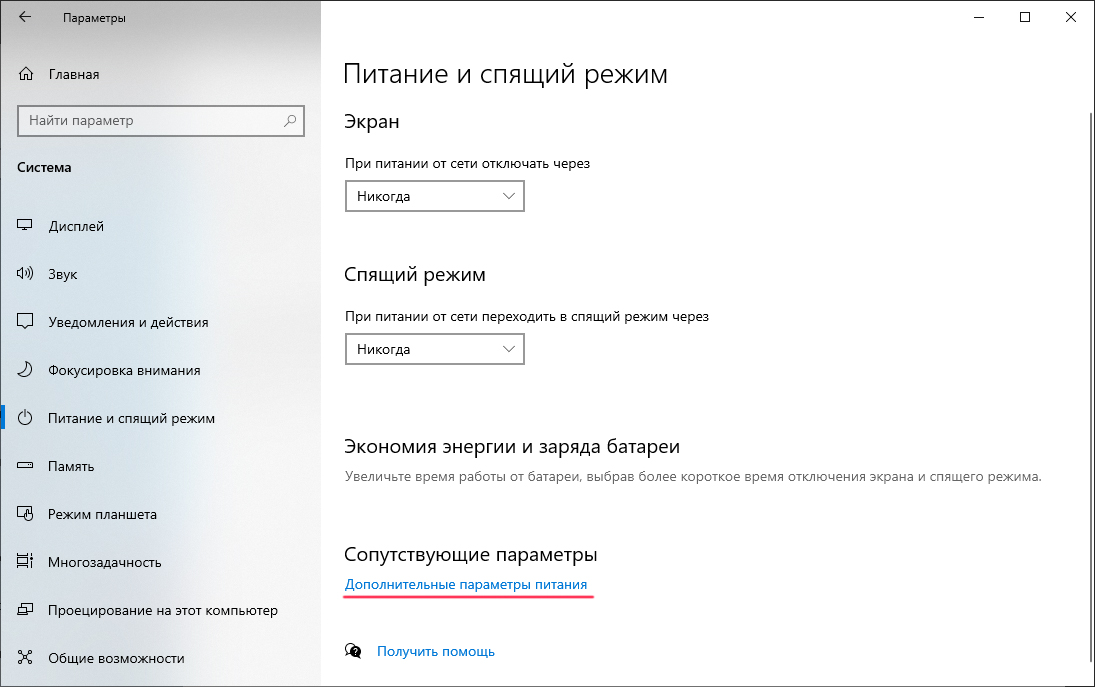
- Es wird ein neues Fenster angezeigt, in dem wir auf die Registerkarte "Aktion Schließen" wechseln und die Option "Ändern der jetzt nicht verfügbaren Parameter" auswählen
- Am unteren Rand des Fensters trennen Sie die Aktivität der Parameter "Schlafen" und "Schalten Sie den schnellen Start ein", wodurch die entgegengesetzten Schecks entfernen
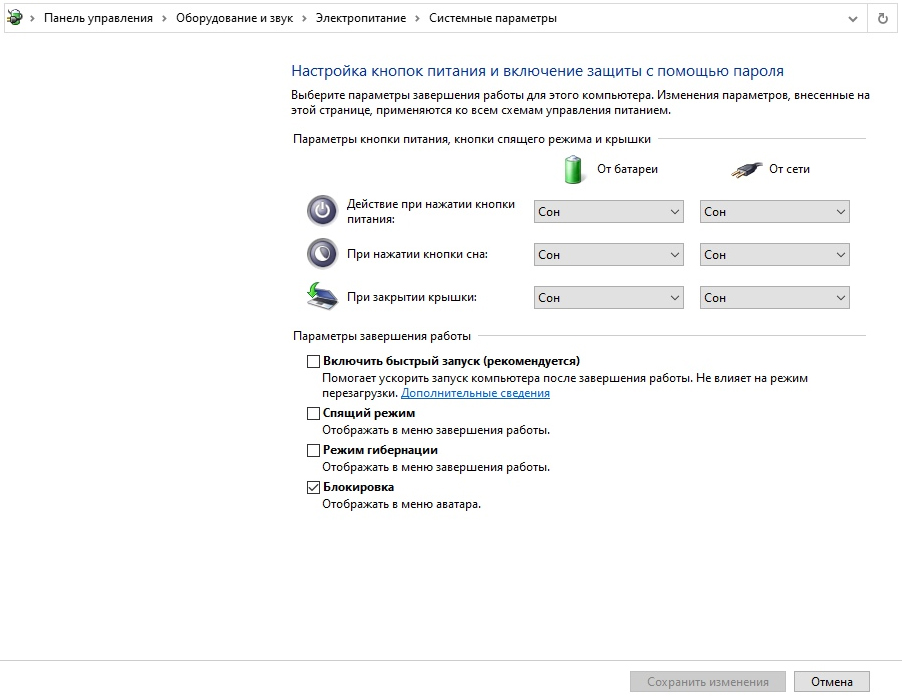
- Wir bestätigen die Änderungen, gehen zum "Food Buttons" -Block und wiederholen dieselbe Prozedur
- Starten Sie den Laptop neu, beobachten Sie seine Arbeit.
Registry-Fehler
Das Register ist nützlich, aber es wird oft zu Kopfschmerzen des PC -Benutzer.
Die Gründe für Schäden an der Registrierung können unterschiedlich sein - vom falschen Betrieb von Installateuren/Deinstalloren bis hin zu viralen Angriffen. Daher kann in Windows 7/8/10 die Entstehung von BSOD -Treiberleistungsstatusausfällen genau aufgrund dieser auftreten.
Es wird empfohlen, das Müllregister und falsche Aufzeichnungen zu reinigen. Selbst wenn Sie sich als cooler Experte betrachten, funktioniert es nicht manuell. Ersten. Zweitens müssen Sie den Zweck aller Aufzeichnungen und deren Parameter kennen, die für eine Person im Prinzip unmöglich sind.
Spezielle Versorgungsunternehmen des Cleaner -Typs, die die Registrierung scannen, falsche und inaktive Notizen finden und sie bei dieser Aufgabe gut löschen oder korrigieren.
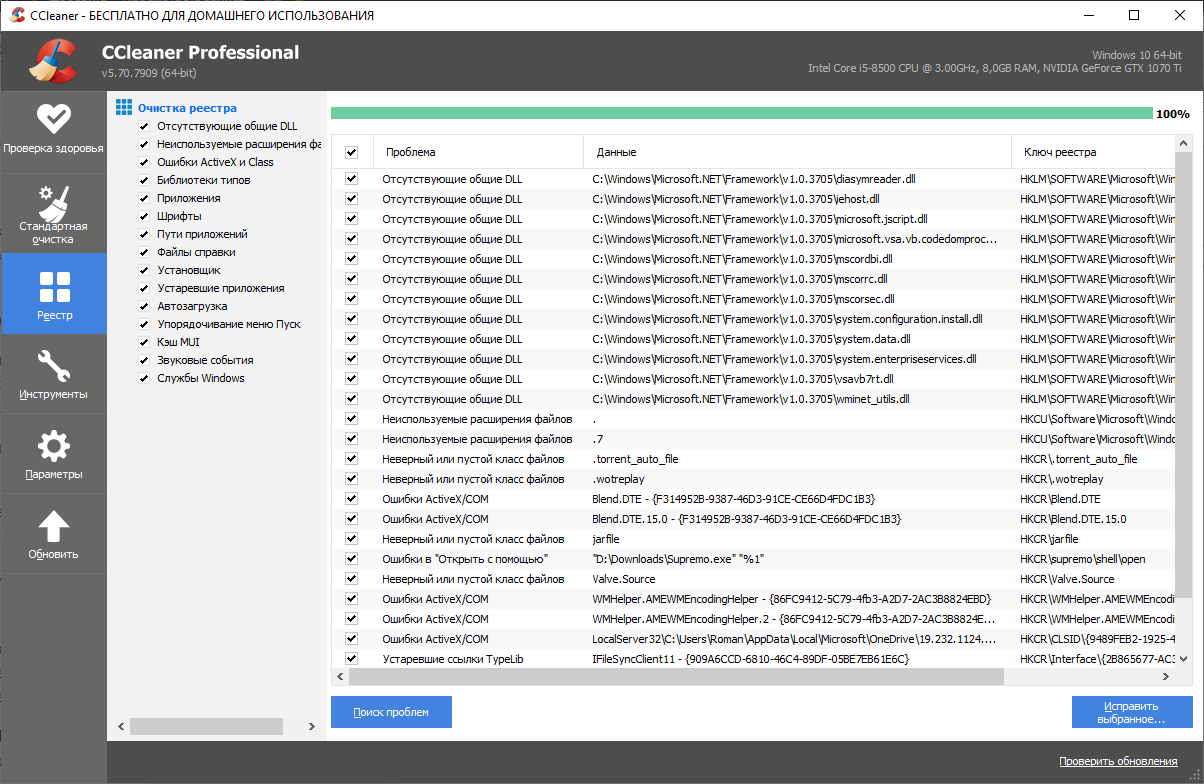
Es wird empfohlen, das Programm von der offiziellen Website des Herstellers herunterzuladen. Wählen Sie nach der Installation und Start die Registerkarte Registrierung aus und beginnen Sie mit dem Scannen. Das Dienstprogramm verfügt.
Schneller Start trennen
Beginnend mit den "acht" in Windows erschien die schnelle Startfunktion. Dies ist im Wesentlichen eine Symbiose der Funktionen des Computers und des Schlafmodus, um die Belastung des Betriebssystems zu beschleunigen. Die Essenz der Methode besteht darin, einige assoziative Treiber und Dateien in einer wichtigen Hiberfil -Systemdatei aufzuzeichnen.Systeme im Wurzelkatalog der Systemscheibe gespeichert. Wenn die beschleunigte Startfunktion zu Beginn des Systems aktiviert wird, werden Datensätze aus der Haftzeitdatei aufgeführt, wodurch das Laden des Systems erheblich beschleunigt wird.
In Ihrer Windows -Version können Treiber, die mit dieser Funktion unvereinbar sind. Die Lösung für das Problem besteht darin, die schnelle Startfunktion auszuschalten. Möglicherweise müssen Sie dieses Verfahren im abgesicherten Modus durchführen.
Dazu starten wir das "Bedienfeld" und gehen zu den Parametern der Stromeinstellungen ein. Wenn dieses Fenster geöffnet wird, sollten Sie im linken Bereich auf die Inschrift "Wählen Sie das Ein- / Ausschaltungsschalter" aus und wählen Sie dann "Ändern Sie die Einstellungen, die jetzt nicht verfügbar sind". Es wird ein Fenster angezeigt, in dem Sie im Block "Parameter der Fertigstellung der Arbeit" das Checkmark aus dem Parameter "Einschalten" schneller Start "entfernen sollten".
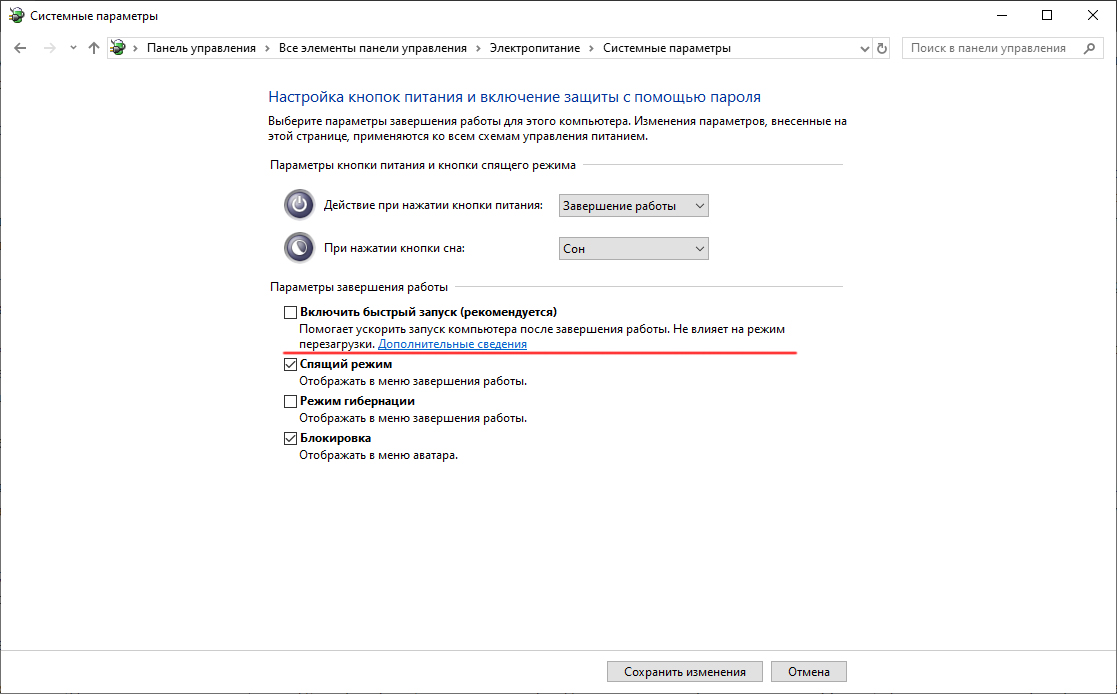
Aktualisieren Sie das Betriebssystem
Die Eigentümer des Beta-Taste von Windows 10 standen dem BSOD-Fehler "Treiberstatusstatusausfall" ziemlich oft, bis das Update unter der Nummer 1709 erneuert wurde. Die Benutzer, die die automatische Aktualisierung des Betriebssystems ausgeschaltet haben, erhalten diesen Fehler höchstwahrscheinlich immer wieder, und keine Suche nach Gründen wird helfen. Bis sie die "zehn" auf die letzte Version aktualisieren.
Eine völlig andere Situation mit Windows 7/8 - Hier kann das Problem nur auf das Erscheinen neuer Updates auftreten, und es ist erforderlich, es zu lösen, indem der Windows -Update -Dienst ausgeschaltet wird. Dies kann durch den Start von Diensten erfolgen.MSC über die "Erweiterung" -Eimkonsole oder über das "Bedienfeld".
Reparatur von OS -Elementen
Wenn der Grund nicht in der erfolglosen Aktualisierung des Betriebssystems liegt, sollten Sie überprüfen, ob Windows -Systemdateien beschädigt wurden. Um einen solchen Scheck durchzuführen, folgen wir dem angegebenen Algorithmus:
- In der Konsole „Ausführen“ starten wir CMD mit den Rechten des Administrators (klicken Sie auf Win+X, im geöffneten Menü, das das Element „Windows PowerShell“ aus Wählen)
- Starten Sie SFC/Scannow;
- Das Dienstprogramm überprüft die Integrität der Systemdateien und wird bei der Erkennung von Schäden versucht, sie wiederherzustellen.
Beschädigung von Komponenten des PCs

Bisher haben wir programmatische Wege geprüft, um den BSOD -Fehler mit dem Fehlercode des Treiberstatuszustands zu beseitigen. Der Grund kann jedoch aus Problemen mit Eisen bestehen. Die häufigsten - Fehler in der Arbeit eines der OP -Bretter. Offenbart durch vorübergehende Entfernung eines der Bretter (falls mehrere) oder durch absichtlich funktionierende Ersatz.
Manchmal erscheint der blaue Bildschirm, wenn zum Zeitpunkt des „Einschlafens“ des PCs ein Fehler bei der Aufzeichnung wichtiger Daten zum Betrieb des Betriebssystems und zum Ausführen von Programmen auf der Festplatte aufgetreten ist. Schließlich können alte HDDs mit dem Auftreten von Versagenssektoren entmagnetisiert werden, was auch eine Problemsituation ist. Sie können den Zustand der Laufwerke in der Registerkarte "Sicherheitszentrum im" Bedienfeld "überprüfen.
Es ist jedoch besser, eine Festplatte oder SSD mit einem speziellen Dienstprogramm zu überprüfen. Zu den beliebtesten Programmen dieser Art, Victoria HDD, Seagate Seatools, Hdtune, Hddscan, HDDLIFE kann festgestellt werden.
Und du hast diesen Fehler gestoßen? Teilen Sie in den Kommentaren, wie Sie das Problem gelöst haben - Ihre Erfahrung kann für die Leser nützlich sein.
- « So richten Sie digitales Fernsehen Ufanet ein
- Bewertung der besten Programme und Dienstleistungen für die Überprüfung von Rechtschreibung und Zeichensetzung »

